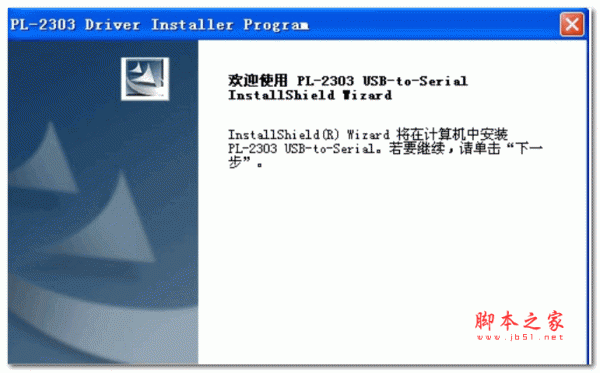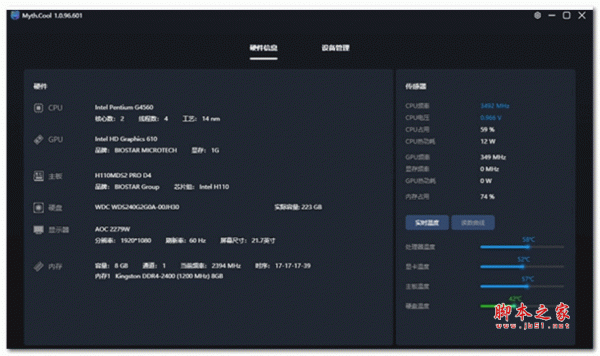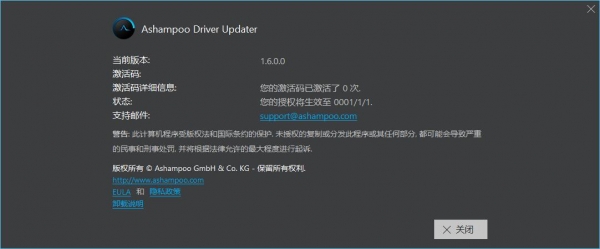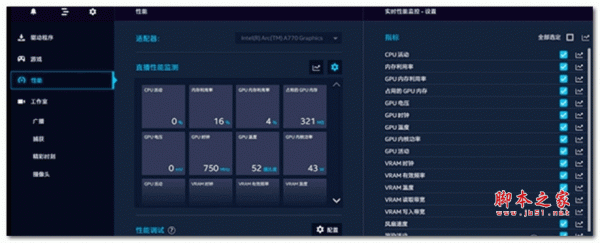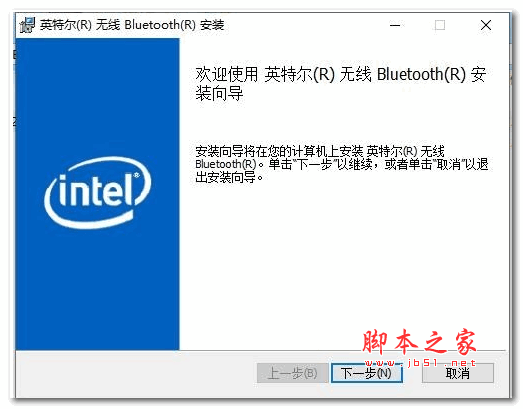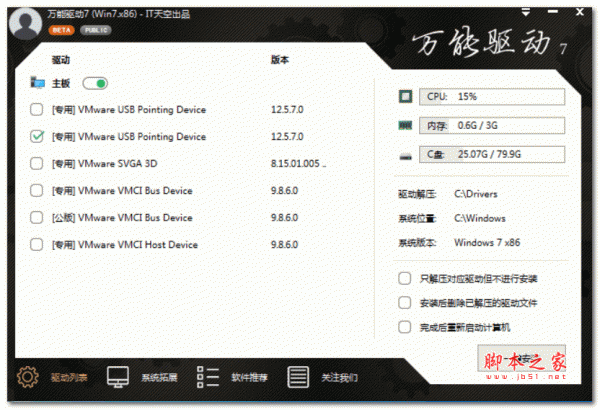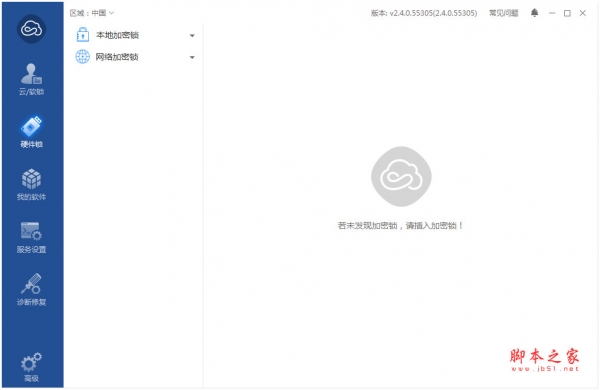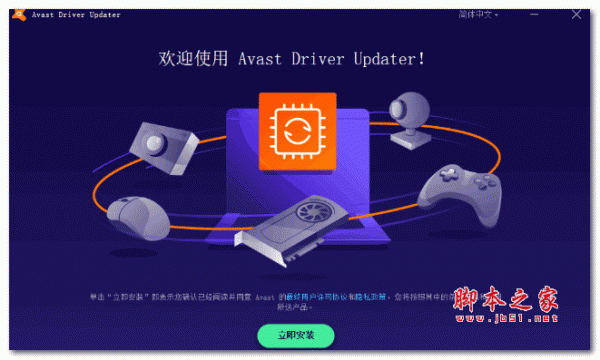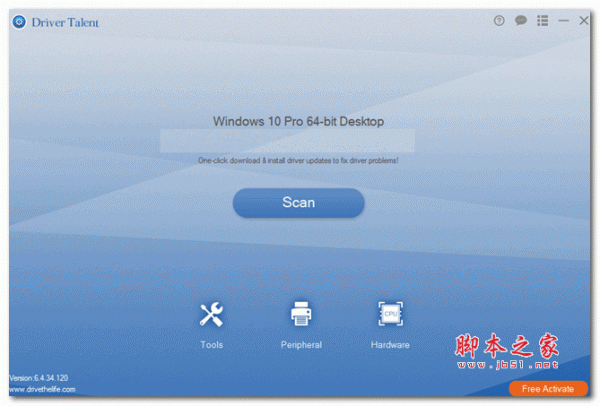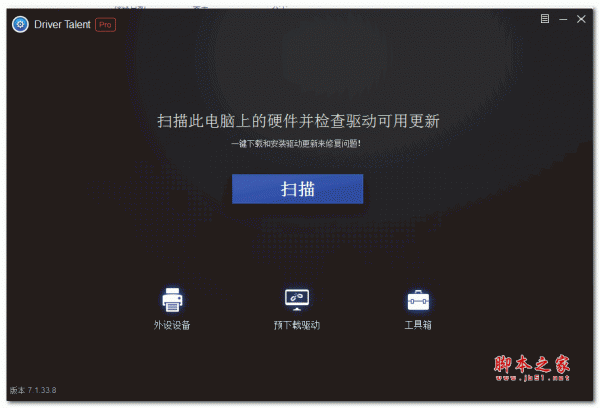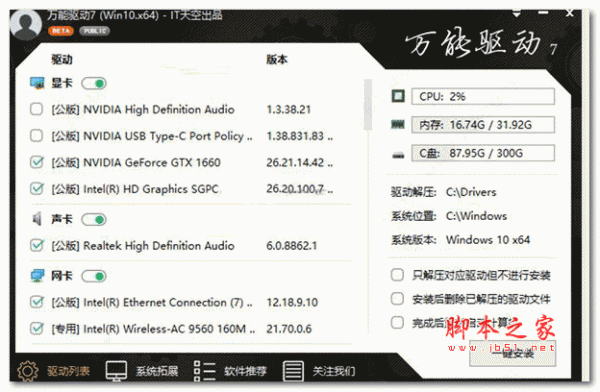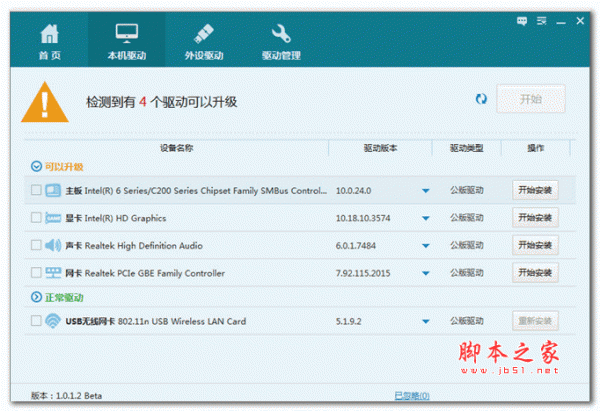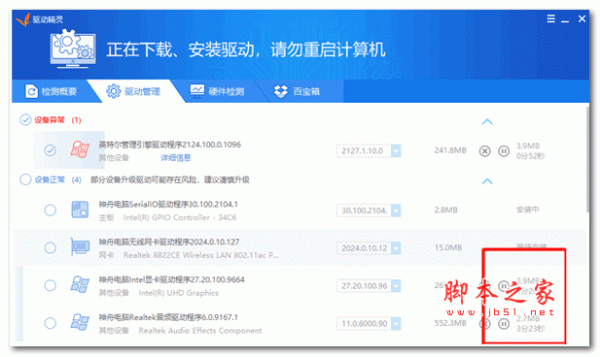详情介绍
Blue Yeti USB麦克风驱动32/64位版是一款实用的麦克风驱动软件,其主要是为用户提供最新免费的麦克风驱动程序,帮助用户更好的进行直播等其他活动,操作简单,安装快捷,欢迎下载体验。
驱动说明
blue yeti录音有明显电流声
应该是话通的电容随着温度产生了变化,并不影响使用
用外置的耳放好,不用拔掉,禁掉就可以了。老拔进拔出容易磨损。
blue yeti 不兼容问题怎么解决
要求设备插入。请连接设备要安装和确保它是打开的。如果你的设备正在连接,请拔掉它.重新连接.就是说你安装驱动时候没有连接好打开麦克风的.要不然检测不出来你麦克风硬件的.如果是已经连接好的了.就拔掉它.重新插回去.
全金属外壳,厚重的底座,不易搬动。
Blue Yeti 麦克风测评
操作简单,几个按键一学就会。插上电脑就用。系统支持广泛,XP-WIN10, MAC 10.4.11+都可以。
底噪很小,录音效果不错。一般使用完全满足
缺点,价格有点小贵。。。属于专门的入门款。
Blue Yeti USB麦克风驱动使用方法一览
1. 系统设置
使用USB线连接YETI和电脑,等待一下之后在右下角的小喇叭处点击右键,并选择播放设备,单击打开,随后会出现电脑系统播放设备列表,正常情况下就会看到Yeti Microphone已经被识别了,在这里,如果Yeti不是默认播放设备,在Yeti图标上点击右键,选择设置默认播放设备。
设置好播放部分之后,点击一下上面的录制标签,在系统录音设备里把Yeti设置为默认,Yeti默认一般情况下都是自动设置好的,如果连接之后不能正常使用,先按照以上步骤检查一下系统音频相关设置。
2. 在Cubase下的录音设置
Cubase是现在专业性比较高的,可能也是个人音频工作使用最多的音频工作站软件,下面以Cubase 5为例,简单说一下Yeti在专业录音软件里的相关设置和使用。
首先新建一个空白工程,之后再Cubase窗口最上面找到设备这个标签,在下拉菜单最下面找到设备设置选项,点击打开,打开之后,在弹出窗口左边找到VST音频,选择之后在右边的窗口里面上方找到ASIO驱动程序选择,点击下拉菜单选择下图中选择红框标注的音频驱动就可以了,一般我们选择ASIO DirectX Full Duplex Driver就可以了,选择好驱动之后在左边点VST音频系统下面的ASIO DirectX Full Duplex Driver,之后点击右边窗口上面的控制面板按钮,在弹出窗口中找到Yeti麦克风,全部勾选之后点击OK就可以了,把所有窗口确定关闭之后,按一下电脑键盘上的F4键,会弹出通道设置窗口,如图在输入和输出的部分的左右声道上,分别选择Yeti麦克风就可以了,这样Yeti在Cubase里面的设置就完成了,关掉所有弹出小窗口之后,在图中工作区域左边点击右键,建立一个单声道,就可以使用Yeti进行人声的录制了,非常方便。
下载地址
人气软件
相关文章
-
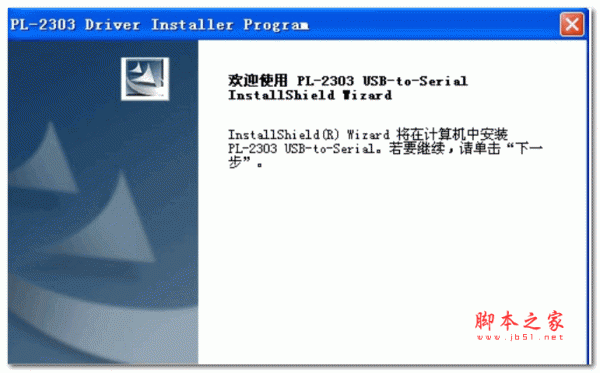 usb转rs232串口接口驱动 Win7/Win10 官方最新版
usb转rs232串口接口驱动 Win7/Win10 官方最新版usb转rs232万能驱动是一款专为USB转232串口所推出的驱动安装程序。该版本支持Win7/Win8/Win10等,欢迎需要的朋友下载使用...
-
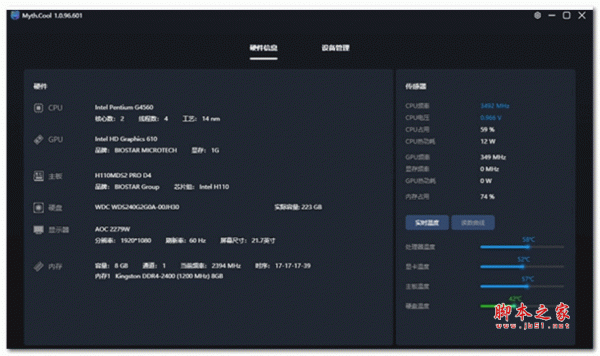 Mythcool(VK x 游戏加加一站式驱动软件) V1.0.96.601 官方安装版
Mythcool(VK x 游戏加加一站式驱动软件) V1.0.96.601 官方安装版Mythcool是Vk瓦尔基里和游戏加加合作研发的一站式驱动软件,已经支持C系列IP版控制盒、vk02机箱副屏和E系列冷头的控制等功能,让大家的主机更加酷炫。...
-
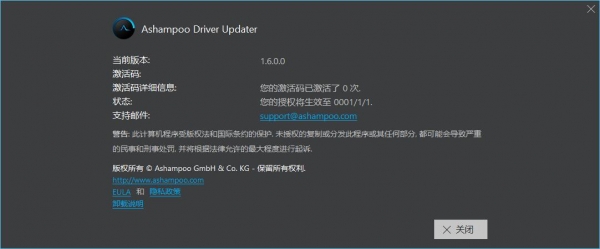 万能驱动工具 Ashampoo Driver Updater破解补丁 v1.6.0 绿色版 附激活教程
万能驱动工具 Ashampoo Driver Updater破解补丁 v1.6.0 绿色版 附激活教程Ashampoo Driver Updater(全能驱动更新工具)激活补丁可以帮助大家免费激活软件,使用简单,下面有详细的安装激活补丁,需要的朋友不要错过哦...
-
 全能驱动更新软件 Ashampoo Driver Updater v1.6.0 中文破解版 附激活教程+补丁
全能驱动更新软件 Ashampoo Driver Updater v1.6.0 中文破解版 附激活教程+补丁Ashampoo Driver Updater 汉化激活版(万能驱动更新系统)是一款多功能Ashampoo驱动程序更新工具,提供了从专业人士到知名度较低的各种组件和设备的更新,一旦有新的驱动程...
-
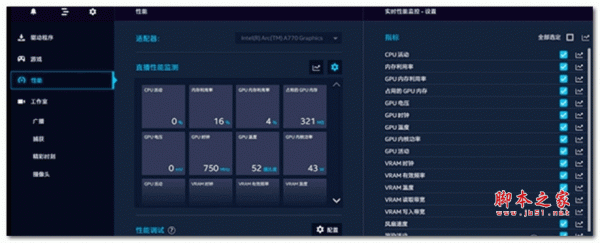 Intel Arc Control(英特尔奇迹驱动) V1.68.4938.6 最新免费版
Intel Arc Control(英特尔奇迹驱动) V1.68.4938.6 最新免费版Intel Arc Control英特尔锐炫控制面板可以轻松地一键下载和安装最新的驱动程序和补丁,欢迎需要的朋友下载使用...
-
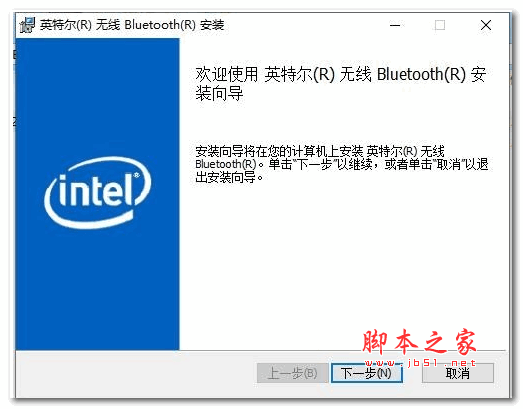 英特尔(R)无线Bluetooth(R)64位for Win11 V22.210.0 官方安装版
英特尔(R)无线Bluetooth(R)64位for Win11 V22.210.0 官方安装版英特尔(R)无线Bluetooth(R)64位for Win10/11是一款针对英特尔产品打造的无线蓝牙驱动,欢迎需要的朋友下载使用...
下载声明
☉ 解压密码:www.jb51.net 就是本站主域名,希望大家看清楚,[ 分享码的获取方法 ]可以参考这篇文章
☉ 推荐使用 [ 迅雷 ] 下载,使用 [ WinRAR v5 ] 以上版本解压本站软件。
☉ 如果这个软件总是不能下载的请在评论中留言,我们会尽快修复,谢谢!
☉ 下载本站资源,如果服务器暂不能下载请过一段时间重试!或者多试试几个下载地址
☉ 如果遇到什么问题,请评论留言,我们定会解决问题,谢谢大家支持!
☉ 本站提供的一些商业软件是供学习研究之用,如用于商业用途,请购买正版。
☉ 本站提供的Blue Yeti USB麦克风驱动32/64位版 v1.0 最新win10免费版资源来源互联网,版权归该下载资源的合法拥有者所有。